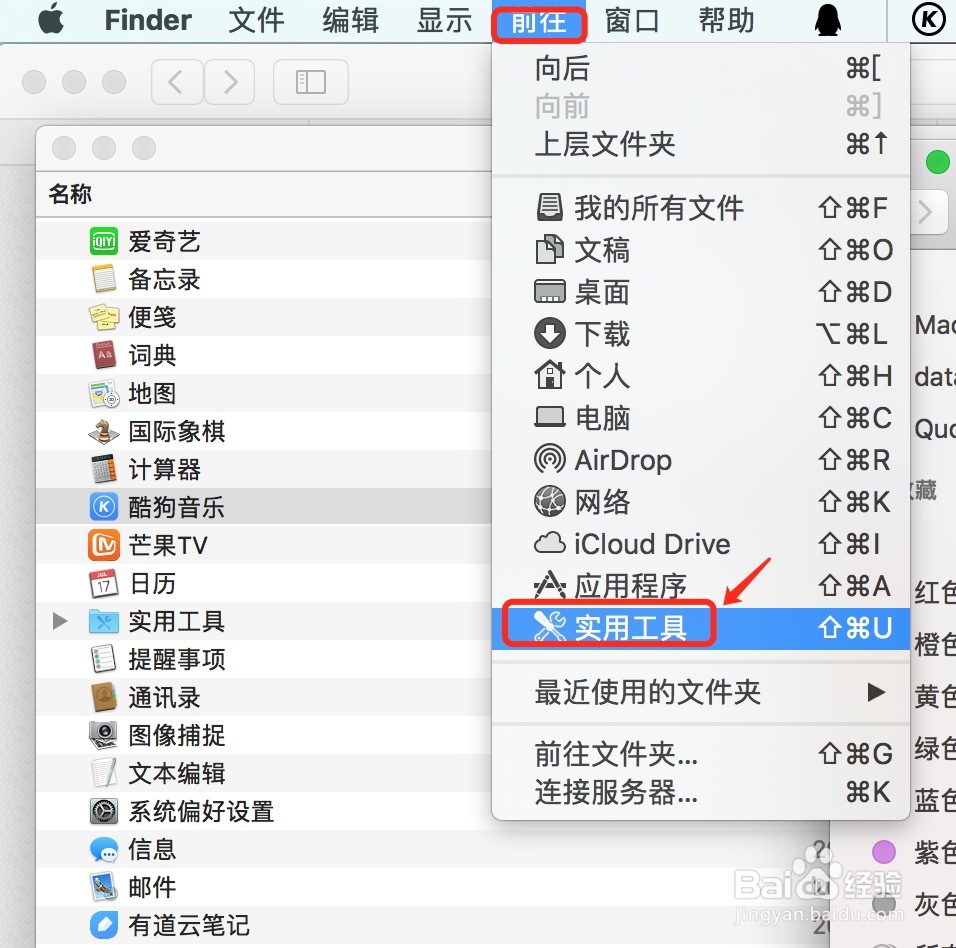1、首先,点击finder找到--点击前往菜单--实用工具,如图所示
2、在打开的实用工具文件夹界面中,选择终端,如图所示
3、打开终端输入:sudo defaults write /Library/Preferences/com.apple.windowserver.plist DisplayResolutionEnabled -bool true回车后,输入当前系统管理员的密码,回车确认。
4、获取你的显示器的两个 ID:(非常重要)Disp盟敢势袂layVendorID和DisplayProductID,前一个是命名文件磲稷怡棍夹的,后一个要命名文件。打开终端, 命令分别是:ioreg -l | grep "DisplayVendorID"ioreg -l | grep "DisplayProductID"记下这两个命令输出的10进制数字,等下要转换为16进制。输出结果为例:
5、转换为16进制,推荐这个在线转换工具(把2、得到的数字转换为16进制)如图所示
6、任意位置新建一个文件夹文竭惮蚕斗件夹命名的模式是:DisplayVendorID-XXXX,其中XXXX是你的Disp造婷用痃layVendorID的16进制值小写。比如文件夹名字为:DisplayVendorID-410c,如图:文件夹建好了,然后在DisplayVendorID-XXXX的文件夹里新建一个名为:DisplayProductID-YYYY的空文件(没有扩展名)。YYYY就是你的DisplayProductID的16进制了。这里文件名为:DisplayProductID-c0c7
7、创建DisplayProductID-YYYY文件的内容。在线生成你自己显示器的配置文件,点这里地址。并把生成的文件内容复鲽判砦吟制出来。用记事本打开DisplayProductID-YYYY,并把内容粘贴进去。把DisplayVendorID-XXXX文件夹拷贝到 /System/Library/Displays/Contents/Resources/Overrides/,(10.10 版本及以下为 /System/Library/Displays/Overrides/ ),然后重启设备。
8、下载RDM方便切换分辨率,安装好RDM即可